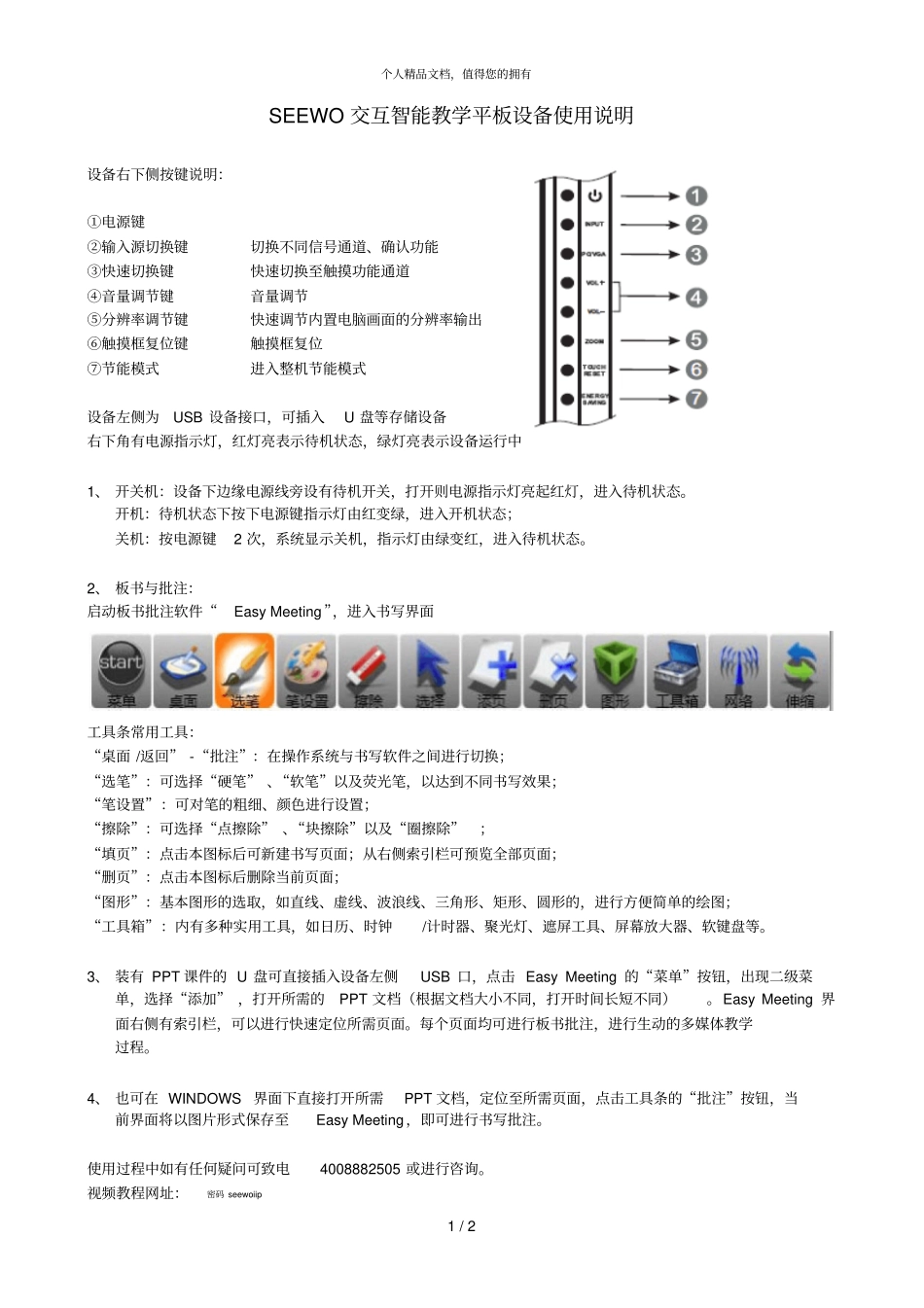个人精品文档,值得您的拥有1/2SEEWO交互智能教学平板设备使用说明设备右下侧按键说明:①电源键②输入源切换键切换不同信号通道、确认功能③快速切换键快速切换至触摸功能通道④音量调节键音量调节⑤分辨率调节键快速调节内置电脑画面的分辨率输出⑥触摸框复位键触摸框复位⑦节能模式进入整机节能模式设备左侧为USB设备接口,可插入U盘等存储设备右下角有电源指示灯,红灯亮表示待机状态,绿灯亮表示设备运行中1、开关机:设备下边缘电源线旁设有待机开关,打开则电源指示灯亮起红灯,进入待机状态。开机:待机状态下按下电源键指示灯由红变绿,进入开机状态;关机:按电源键2次,系统显示关机,指示灯由绿变红,进入待机状态。2、板书与批注:启动板书批注软件“EasyMeeting”,进入书写界面工具条常用工具:“桌面/返回”-“批注”:在操作系统与书写软件之间进行切换;“选笔”:可选择“硬笔”、“软笔”以及荧光笔,以达到不同书写效果;“笔设置”:可对笔的粗细、颜色进行设置;“擦除”:可选择“点擦除”、“块擦除”以及“圈擦除”;“填页”:点击本图标后可新建书写页面;从右侧索引栏可预览全部页面;“删页”:点击本图标后删除当前页面;“图形”:基本图形的选取,如直线、虚线、波浪线、三角形、矩形、圆形的,进行方便简单的绘图;“工具箱”:内有多种实用工具,如日历、时钟/计时器、聚光灯、遮屏工具、屏幕放大器、软键盘等。3、装有PPT课件的U盘可直接插入设备左侧USB口,点击EasyMeeting的“菜单”按钮,出现二级菜单,选择“添加”,打开所需的PPT文档(根据文档大小不同,打开时间长短不同)。EasyMeeting界面右侧有索引栏,可以进行快速定位所需页面。每个页面均可进行板书批注,进行生动的多媒体教学过程。4、也可在WINDOWS界面下直接打开所需PPT文档,定位至所需页面,点击工具条的“批注”按钮,当前界面将以图片形式保存至EasyMeeting,即可进行书写批注。使用过程中如有任何疑问可致电4008882505或进行咨询。视频教程网址:密码seewoiip